6단원: 그룹화 및 합계 추가(Reporting Services)
최종 자습서 단원에서는 Reporting Services 보고서에 그룹화 및 합계를 추가하여 데이터를 구성하고 합산하겠습니다.
보고서의 데이터 그룹화
디자인 탭을 선택합니다.
행 그룹 창이 표시되지 않는 경우 디자인 화면을 마우스 오른쪽 단추로 클릭하고 보기>그룹화를 선택합니다.
보고서 데이터 창에서
[Date]필드를 행 그룹 창으로 끕니다. = (자세히) 로 표시되는 행 위에 놓습니다.참고 항목
이제 행 핸들에 그룹을 나타내는 대괄호가 있습니다. 또한 테이블에서 세로 점선의 양쪽에 하나씩, 두 개의
[Date]식 열이 있습니다.
보고서 데이터 창에서
[Order]필드를 행 그룹 창으로 끕니다. 날짜 뒤와 이전 = (세부 정보)에 배치합니다.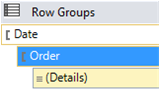
참고 항목
이제 행 핸들에는 두 개의 그룹을 나타내는 두 개의 대괄호가 있습니다
 . 또한 테이블에 두 개의
. 또한 테이블에 두 개의 [Order]식 열이 있습니다.이중선 오른쪽에 있는 원본
[Date]및[Order]식 열을 삭제합니다. 두 열에 대한 열 핸들을 선택하고 마우스 오른쪽 단추를 클릭하고 열 삭제를 선택합니다. 보고서 디자이너가 개별 행 식을 제거하여 그룹 식만 표시됩니다.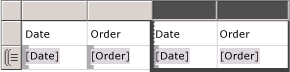
새
[Date]열의 서식을 지정하려면[Date]식이 포함된 데이터 영역 셀을 마우스 오른쪽 단추로 클릭하고 텍스트 상자 속성을 선택합니다.맨 왼쪽 열 목록 상자에서 숫자를 선택하고 범주 목록 상자에서 날짜를 선택합니다.
형식 목록 상자에서 January 31, 2000을 선택합니다.
확인을 선택하여 서식을 적용합니다.
다시 보고서를 미리 보기합니다. 이 테이블은 다음 이미지와 같습니다.
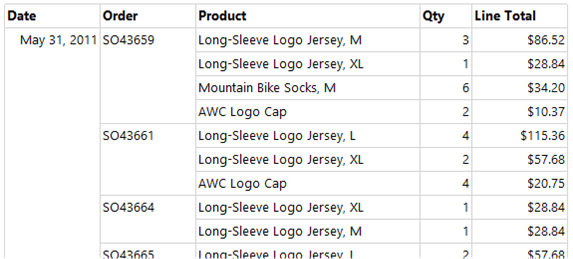
보고서에 합계 추가
디자인 뷰로 전환합니다.
[LineTotal]식이 포함된 데이터 영역 셀을 마우스 오른쪽 단추로 클릭하고 합계 추가를 선택합니다. 보고서 디자이너에서 각 주문의 달러 금액 합계가 포함된 행이 추가됩니다.[Qty]필드가 포함된 셀을 마우스 오른쪽 단추로 클릭하고 합계 추가를 선택합니다. 보고서 디자이너에서 각 주문의 수량 합계가 합계 행에 추가됩니다.셀 왼쪽의 빈 셀에
Sum[Qty]"Order Total" 문자열을 입력합니다.합계 행에 배경색을 추가할 수 있습니다. 두 합계 셀과 레이블 셀을 선택합니다.
서식 메뉴에서 배경색>연한 회색 사각형을 선택합니다.
확인을 선택하여 서식을 적용합니다.
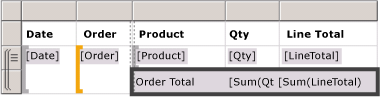
보고서에 일별 합계 추가
[Order]식 셀을 마우스 오른쪽 단추로 클릭하고 합계 추가>이후를 선택합니다. 보고서 디자이너에서 각 날짜의[Qty]및[Linetotal]값 합계가 포함된 새 행과 “Total” 문자열이[Order]식 열의 맨 아래에 추가됩니다.같은 셀에 "Total"이라는 단어 앞에 "Daily"라는 단어를 입력하여 "Daily Total"을 읽습니다.
해당 셀과 오른쪽에 인접한 두 개의 총 셀과 셀 사이에 있는 빈 셀을 선택합니다.
서식 메뉴에서 배경색>주황 사각형을 선택합니다.
확인을 선택하여 서식을 적용합니다.

보고서에 총합계 추가
[Date]식 셀을 마우스 오른쪽 단추로 클릭하고 합계 추가>이후를 선택합니다. 보고서 디자이너에서 전체 보고서의[Qty]및[LineTotal]값 합계가 포함된 새 행과 “Total” 문자열이[Date]식 열의 맨 아래에 추가됩니다.같은 셀에 "Total"이라는 단어 앞에 "Grand" 문자열을 입력하여 "총합계"를 읽습니다.
“Grand Total”이 포함된 셀, 두 개의
Sum()식 셀, 그 사이에 있는 빈 셀을 선택합니다.서식 메뉴에서 배경색>연한 파랑 사각형을 선택합니다.
확인을 선택하여 서식을 적용합니다.

보고서 미리 보기
서식 변경 내용을 미리 보려면 미리 보기 탭을 선택합니다. 미리 보기 도구 모음에서 다음 이미지와 같이 결과가 표시되는 것처럼 보이는 마지막 페이지 단추를 선택합니다.
보이는 마지막 페이지 단추를 선택합니다.
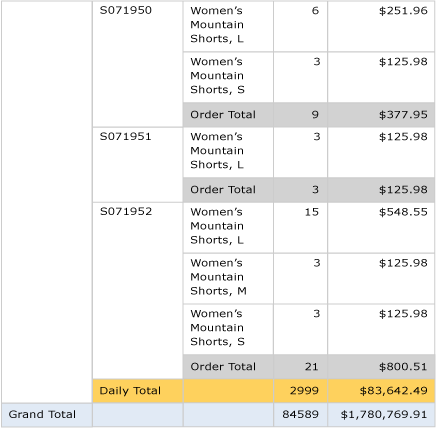
보고서 서버에 보고서 게시(선택 사항)
선택 단계로, 웹 포털에서 보고서를 볼 수 있도록 완성된 보고서를 보고서 서버에 게시할 수 있습니다.
프로젝트 메뉴 >자습서 속성...을 선택합니다.
TargetServerURL에서 보고서 서버의 이름을 입력합니다. 예를 들면 다음과 같습니다.
http:/<servername>/reportserver또는https://localhost/reportserver는 보고서 서버에서 보고서를 디자인하는 경우에만 작동합니다.
TargetReportFolder 이름은 프로젝트 이름을 따라 Tutorial로 지정됩니다. 보고서 디자이너는 이 폴더에 보고서를 배포합니다.
확인을 선택합니다.
빌드 메뉴 >자습서 배포를 선택합니다.
다음 출력 창에 메시지와 같은 내용이 표시되면 성공적인 배포를 나타냅니다.
------ 빌드 시작: 프로젝트: 자습서, 구성: 디버그 ------
'Sales Orders.rdl'을 건너뜁니다. 최신 항목입니다.
빌드 완료 -- 0개 오류, 0개 경고
--- 배포 시작: 프로젝트: 자습서, 구성: 디버그 ------
https://[server name]/reportserver에 배포하는 중
'/tutorial/Sales Orders' 보고서를 배포하는 중
배포 완료 -- 0개 오류, 0개 경고
========== 빌드: 1개 성공 또는 최신, 0개 실패, 0개 건너뜀 ==========
========== 배포: 1개 성공, 0개 실패, 0개 생략 ==========다음 오류 메시지와 비슷한 내용이 표시되는 경우 보고서 서버에 대한 적절한 권한이 있고 관리자 권한으로 SQL Server Data Tools를 시작했는지 확인합니다.
“‘XXXXXXXX\[your user name]’ 사용자에게 부여된 권한으로는 이 작업을 수행할 수 없습니다.”
관리자 권한으로 브라우저를 엽니다. 예를 들어 Internet Explorer 아이콘을 마우스 오른쪽 단추로 클릭하고 관리자 권한으로 실행을 선택합니다.
웹 포털 URL로 이동합니다.
https://<server name>/reports.https://localhost/reports는 보고서 서버에서 보고서를 디자인하는 경우에만 작동합니다.
자습서 폴더를 선택한 다음 "판매 주문" 보고서를 선택하여 보고서를 봅니다.
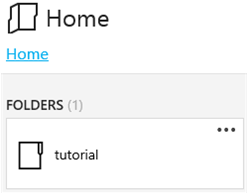
기본 테이블 보고서 만들기 자습서를 완료 했습니다.
관련 콘텐츠
피드백
출시 예정: 2024년 내내 콘텐츠에 대한 피드백 메커니즘으로 GitHub 문제를 단계적으로 폐지하고 이를 새로운 피드백 시스템으로 바꿀 예정입니다. 자세한 내용은 다음을 참조하세요. https://aka.ms/ContentUserFeedback
다음에 대한 사용자 의견 제출 및 보기